win10电脑休眠怎么设置时间
- 分类:Win10 教程 回答于: 2021年02月24日 14:20:00
win10电脑怎么设置休眠,电脑设置密码,有时候不休眠,他的屏幕密码不会锁屏,这样不是很安全,下载资料的时候,有时候要他休眠,为了节约用电等。接下来小编教大家电脑休眠怎么设置时间,大家一起来看一看。
1、在win10桌面的空白处点击右键,选择“个性化”,如图所示:

2、打开个性化窗口后,点击个性化设置窗口右边的“锁屏界面”,然后再点击“屏幕保护程序设置”如图所示:

3、再点击“更改电源设置”,如图所示:
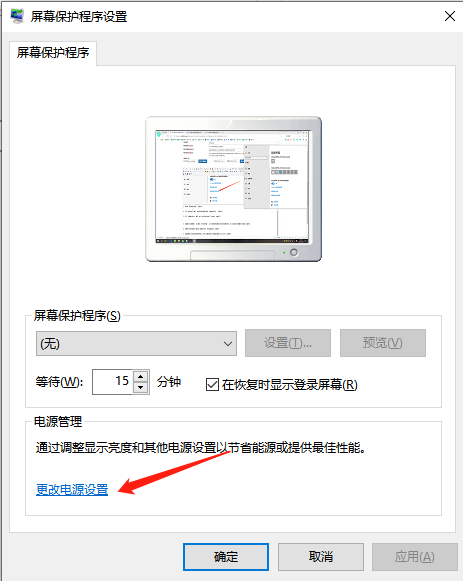
4、打开“电源选项”窗口,点击电源选项窗口里的“创建电源计划”,如图所示:
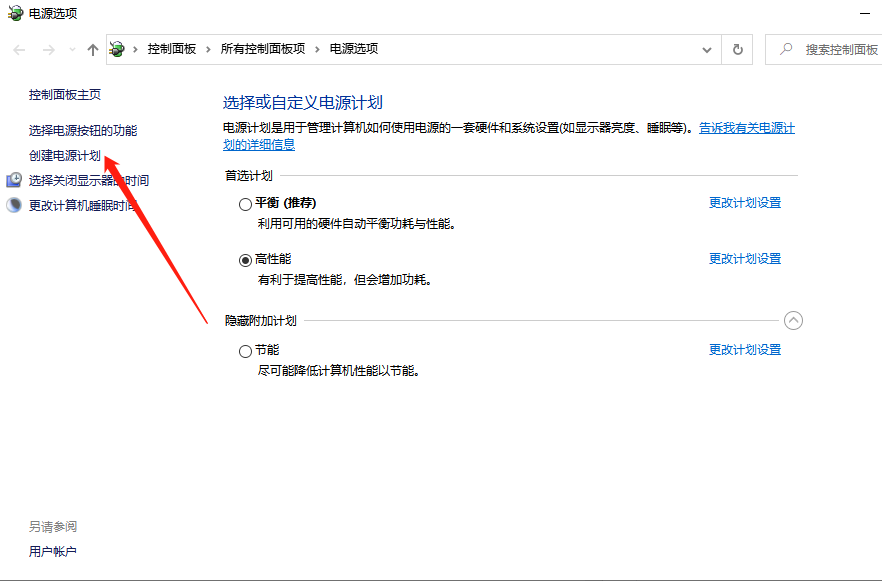
5、打开“创建电源计划”窗口,输入计划名称后点击下一步按钮,如图所示:

6、在编辑计划设置窗口,可以看到“关闭显示器”,这个选项就是设置自动关闭显示器时间的。可以按照自己的需要进行设置。如图所示:
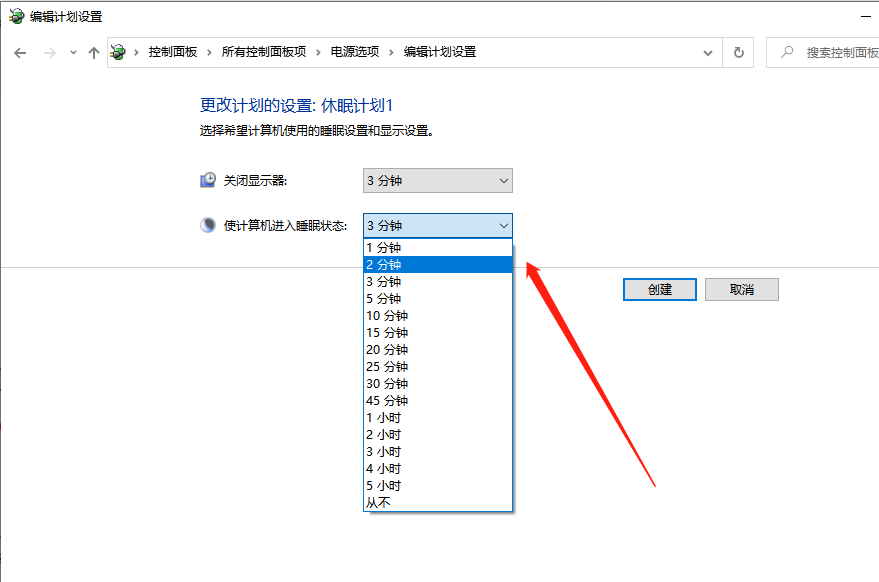
7、设置好关闭显示器和计算机进入睡眠状态后,点击创建按钮,
8、创建设置好以后返回电源选项界面,此时可以看到首选计划里面我创建的休眠计划1,如图所示:

以上就是电脑休眠怎么设置时间的操作步骤啦,希望能帮助到大家。
 有用
26
有用
26


 小白系统
小白系统


 1000
1000 1000
1000 1000
1000 1000
1000 1000
1000 1000
1000 1000
1000 1000
1000 1000
1000 1000
1000猜您喜欢
- win10专业版下载重装的方法是什么..2022/12/18
- 台式电脑系统怎么重装win102022/12/01
- win10系统安装教程2022/05/10
- win10激活,小编教你win10激活工具使用..2018/10/10
- win10 微软官方下载2021/10/13
- 处理win10蓝屏错误代码critical怎么解..2019/04/22
相关推荐
- 一键清理系统垃圾 bat,小编教你win10..2018/04/26
- win10系统怎么安装蓝牙驱动2022/08/30
- win10官方重装解决方法2020/10/12
- win10重装系统黑屏进不去如何解决..2021/07/21
- 计算机管理员,小编教你计算机管理员怎..2018/10/05
- 告诉你win10小娜永久关闭的方法..2021/02/25

















